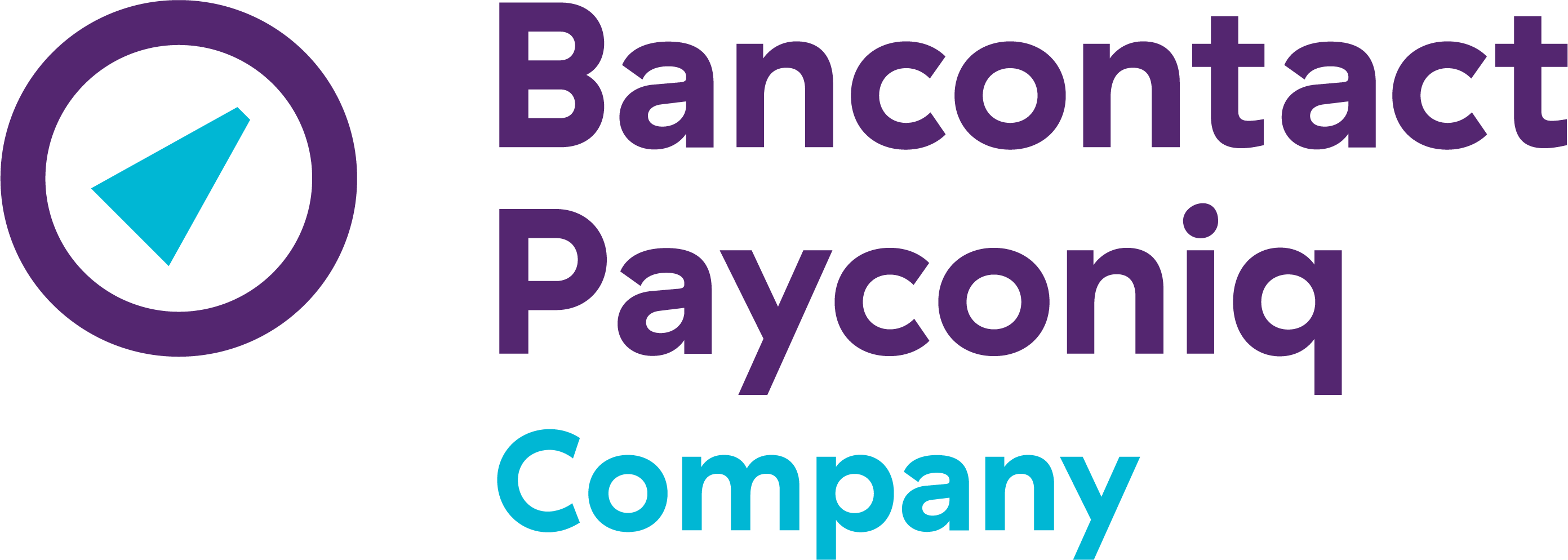Puis-je imprimer mon code QR moi-même?
Pour un autocollant 'classique' et 'pre-defined', vous pouvez imprimer vous-même votre code QR dans votre Portail commerçant.
- Sélectionnez « Codes QR » dans le menu à droite.
- Choisissez le point de vente ou le produit pour lequel vous souhaitez imprimer un code QR.
- Pour un autocollant classique : choisissez la langue dans laquelle vous souhaitez afficher le code QR et téléchargez le fichier PDF pour imprimer votre code QR.
- Pour un autocollant pre-defined : choisissez le format (svg ou png) et la taille (S, M, L, XL) dans lesquels vous souhaitez afficher le code QR et ajoutez éventuellement une référence et une description. Cliquez sur « Générer un code QR ». Un code QR s'affiche. Vous pouvez le télécharger et l'imprimer, ou copier l'URL vers le code QR.
Les codes QR Payconiq GO ne peuvent être imprimés que dans l'environnement Payconiq GO.
- Ouvrez l'app Payconiq GO pour commerçants ou rendez-vous sur go.payconiq.be.
- Connectez-vous avec l'utilisateur pour lequel vous souhaitez imprimer un code QR.
- Sélectionnez « Paramètres ».
- Sélectionnez « Utiliser le code QR sur un autocollant ».
- L'option « Télécharger le code QR » apparaît dans le menu.
Autres FAQs
- Payconiq dans la pratique
-
Mes paiements Payconiq
- Quand le paiement d’un client est-il transféré sur mon compte bancaire ?
- J’ai une question concernant mes transactions. Où puis-je trouver plus d’informations ?
- Puis-je retrouver le nom de mon client sur mes relevés de compte ?
- Puis-je encore consulter le nom du payeur par le biais d'un paiement groupé ?
- Quels paiements sont concernés par un paiement groupé ?
- Gérer mon compte commerçant
- Solutions Payconiq pour commerçants
-
Demander un compte commerçant
- Qu'est-ce qu'une clé API et que dois-je en faire ?
- Où trouver mes UBO ?
- Comment puis-je demander un compte commerçant Payconiq ?
- De quels documents ai-je besoin pour demander un compte commerçant et qu'est-ce que la vérification UBO et CDD ?
- Combien de temps faut-il pour activer mon compte commerçant chez Payconiq ?
-
Utiliser le portail commerçant
- Où puis-je trouver mes informations de connexion pour le portail commerçant ?
- Comment puis-je télécharger un aperçu des transactions dans le portail commerçant ?
- Comment puis-je demander un mot de passe pour le portail commerçant?
- Je rencontre des difficultés pour téléverser des documents, comment puis-je résoudre ce problème ?
- Où puis-je consulter l'aperçu de mes paiements entrants ?
- Ma facture Payconiq
-
Tout sur les chèques-repas avec Payconiq
- Comment fonctionnent les chèques-repas avec Payconiq pour les clients ?
- Comment pouvez-vous activer ou demander des paiements avec des chèques-repas via Payconiq ?
- Comment une transaction « combinées » impliquant des chèques-repas et Payconiq est-elle payée ?
- Les paiements de chèques-repas ne figurent pas sur mon relevé de paiement.
- Puis-je également accepter des chèques éco, cadeaux ou de consommation via Payconiq ?
-
Frais opérationnels
- J'ai plusieurs comptes commerçant Payconiq (identifiant commerçant) pour mon établissement. Comment puis-je fusionner ces comptes ?
- Que comprennent les frais opérationnels de 18 € facturés annuellement ?
- À qui s’appliquent ces frais opérationnels ?
- Les frais opérationnels de 18 € facturés annuellement incluent-ils la TVA ?
- Les frais opérationnels seront-ils dus même si aucune transaction n’est effectuée ?
- Payconiq GO